约课流程
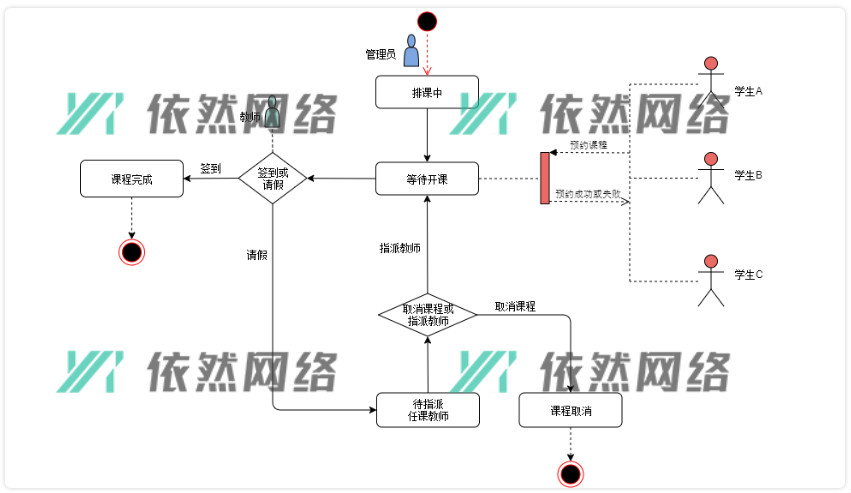
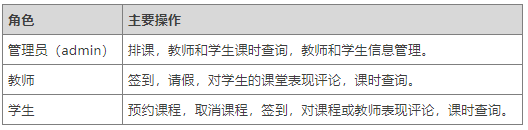
页面功能
课表中心
用户登录系统后默认会显示下周的课表内容,如下图所示。可以单击日期左侧和右侧的箭头切换课表周期。
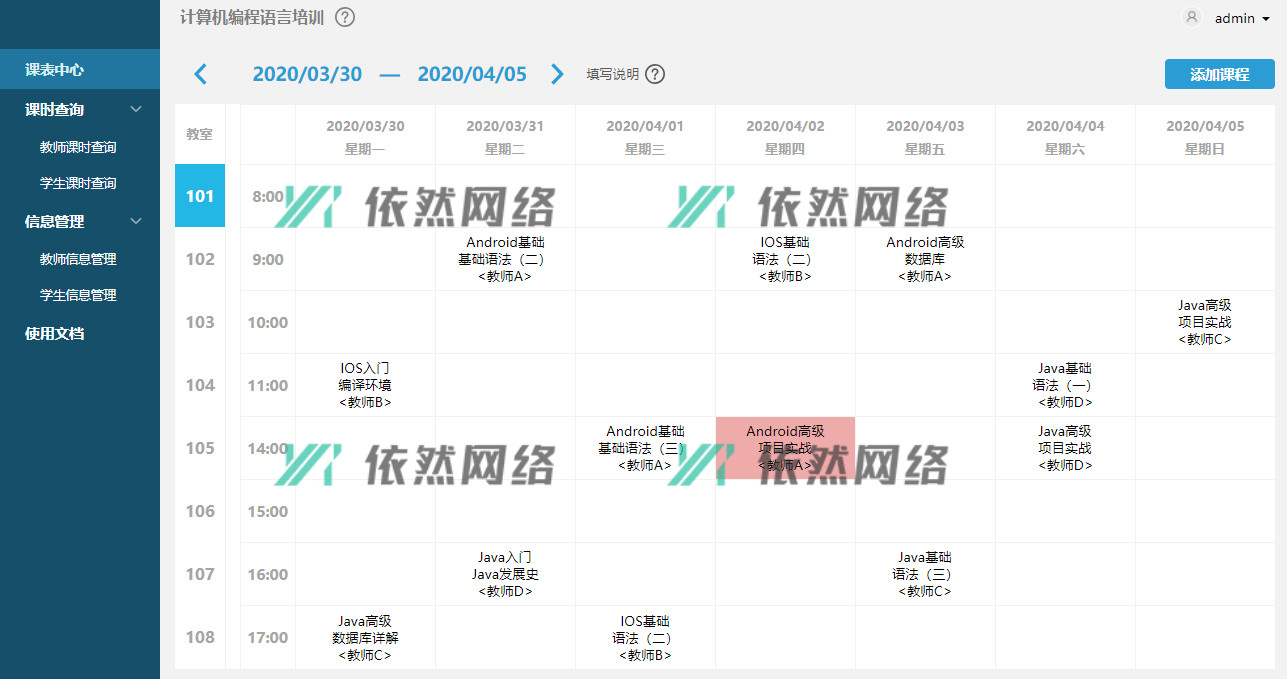
管理员排课
管理员登录之后,可以单击页面右上角的添加课程按钮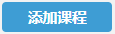 ,或者单击任意一个空白格,弹出排课页面,如下图所示。输入课程信息后,单击「添加」。单击任意一个格子,会默认加载对应的日期、上课时间和教室。
,或者单击任意一个空白格,弹出排课页面,如下图所示。输入课程信息后,单击「添加」。单击任意一个格子,会默认加载对应的日期、上课时间和教室。
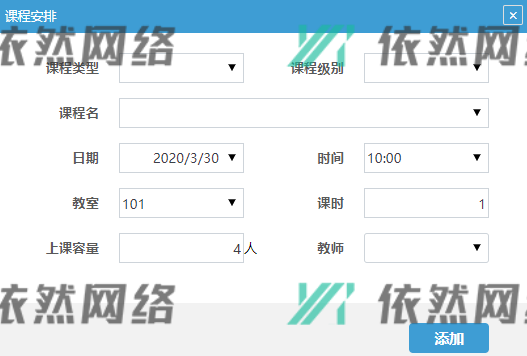
管理员取消课程、更改教师
对于已排好的课程,如果教师请假或者课程取消,管理员可以取消该课程或更改教师。
取消课程:单击一个已排好的课程,弹出课程详情,如右图所示,单击「取消课程」。
更改教师:在教师的下拉框中,选择一个教师后,单击「更改」。
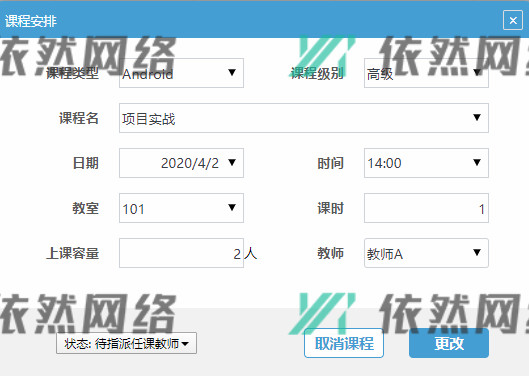
学生约课
管理员排好课程后,学生可以进入系统进行课程预约,有两种方式可以预约课程:
1、根据自己的空闲时间快速选择课程,如下图所示,选择一个日期和时间对应的格子,单击弹出该时段的可选课程。

如果该时段没有可预约的课程,会显示如下内容;
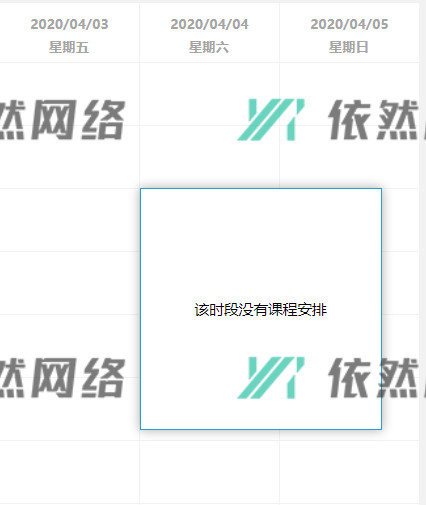
2、单击右上角的批量预约课程按钮,批量预约已排好的课程,如下图所示,会列出该时间区间的所有课程。
单击课程后面的单元格即可勾选该课程,勾选后单击「确定」就会预约该课程。
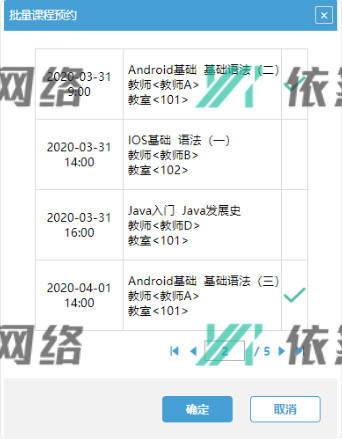
学生取消约课、签到、课程评价
学生选择已预约课程的格子后,可快速取消预约课程、签到打卡;如果已经签到,则可以对课程内容或教师进行评价。
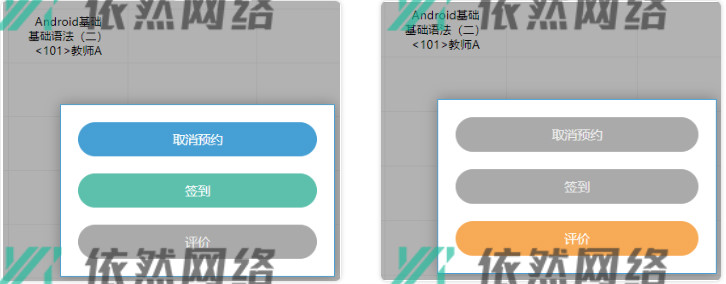
教师请假、签到
教师登录系统后可查看下周的课表,如果有事可以单击「请假」按钮请假;开课前可单击「签到」进行签到打卡。
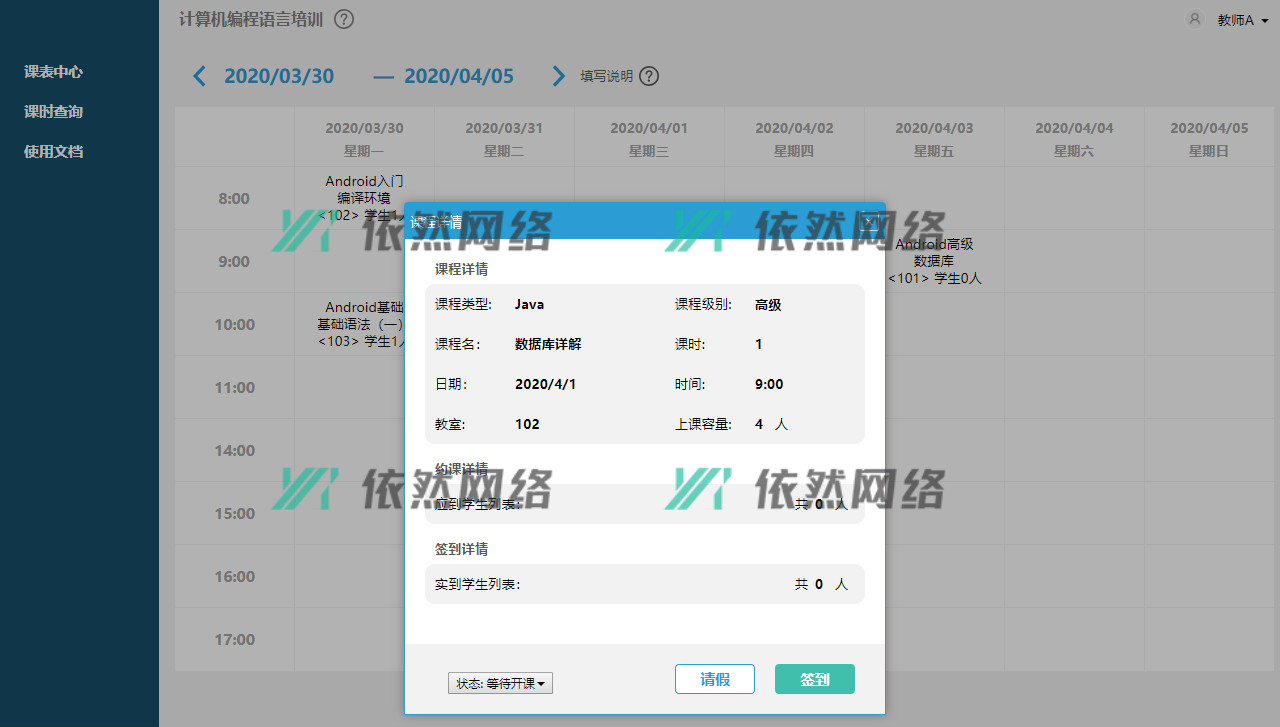
教师评价
教师签到打卡后可对上课的学生进行评价。打开课程详情后,单击「评价」,如下图所示。
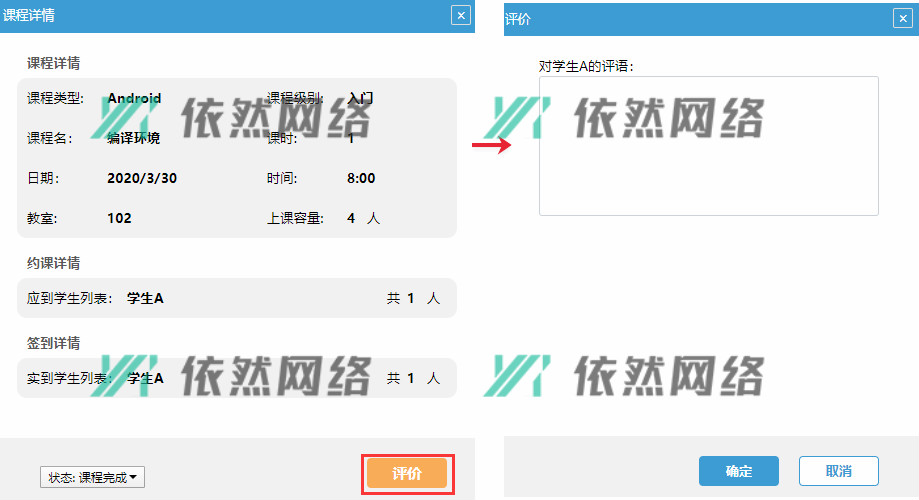
课时查询
教师课时查询
管理员登录后,单击「课时查询」->「教师课时查询」,管理员可查看所有教师的课时。
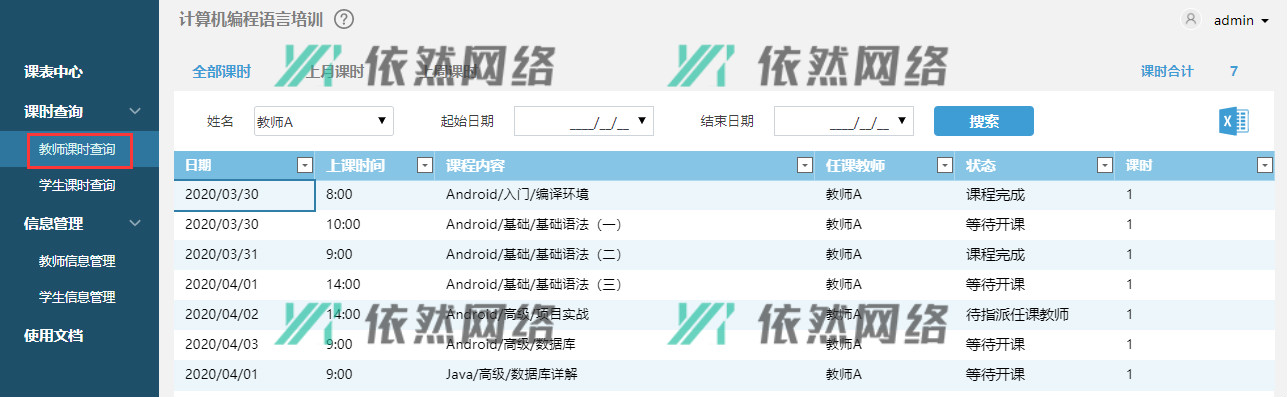
教师登录后,单击「课时查询」,只能查看自己的课时。
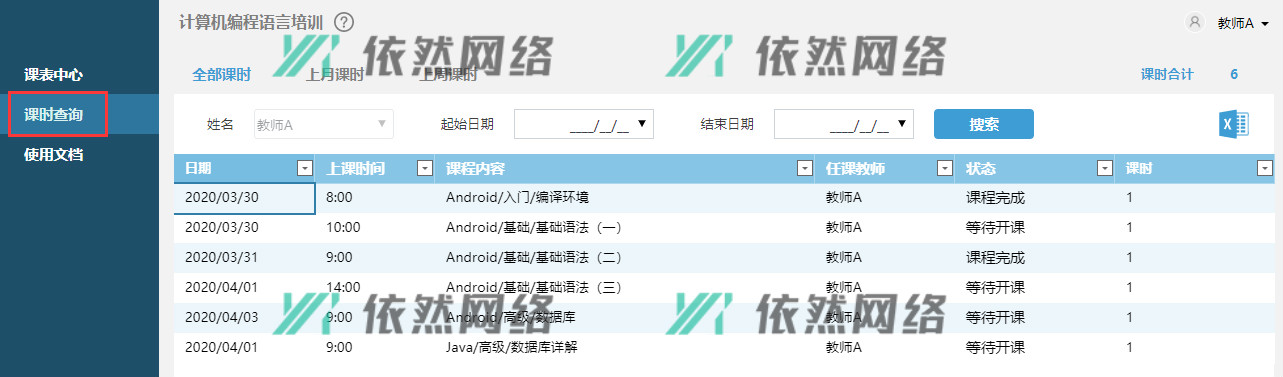
学生课时查询
管理员登录后,单击「课时查询」->「学生课时查询」,管理员可以查看所有学生的课时。
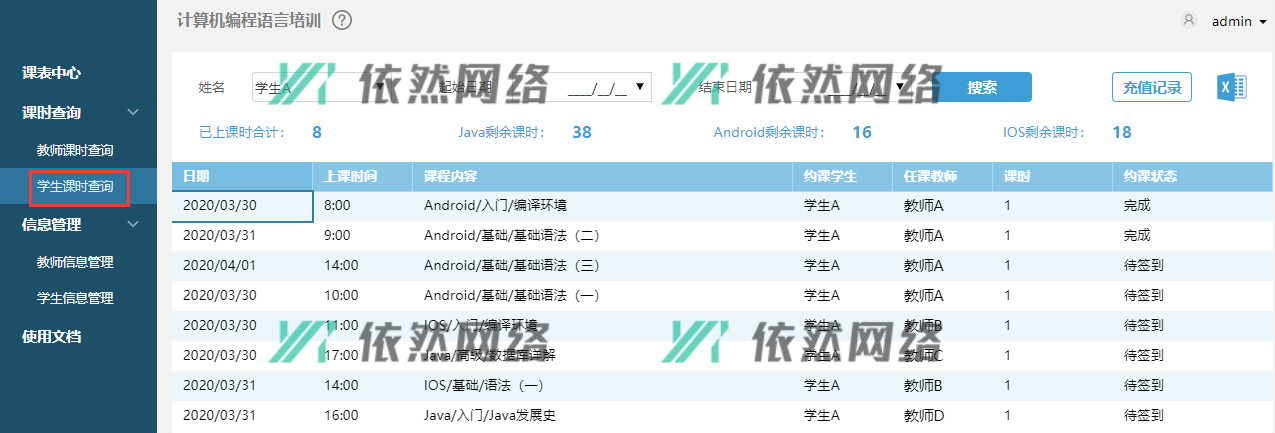
学生登录后,单击「课时查询」,只能看自己的课时。

管理员信息管理
管理员登录后,单击「信息管理」->「教师信息管理」,管理员可查看所有教师的基本信息。
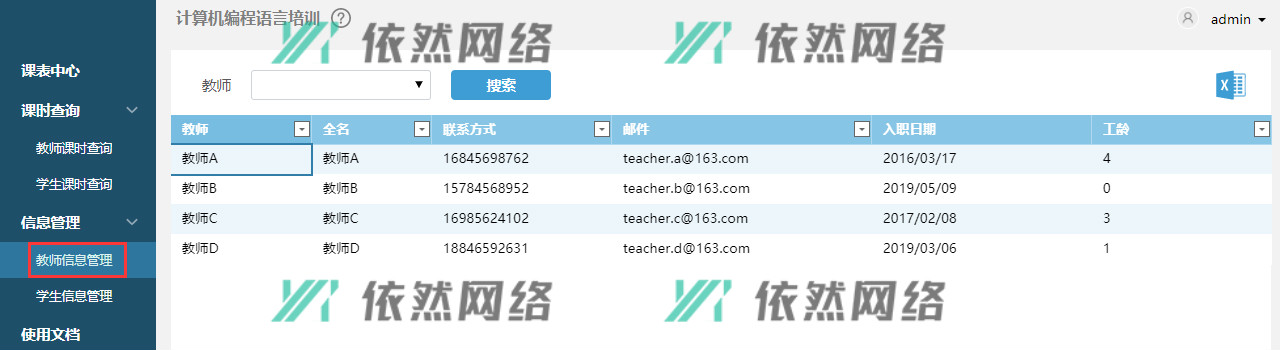
管理员登录后,单击「信息管理」->「学生信息管理」,可以查看所有学生的基本信息。单击
可以从用户管理网站同步学生到系统中。
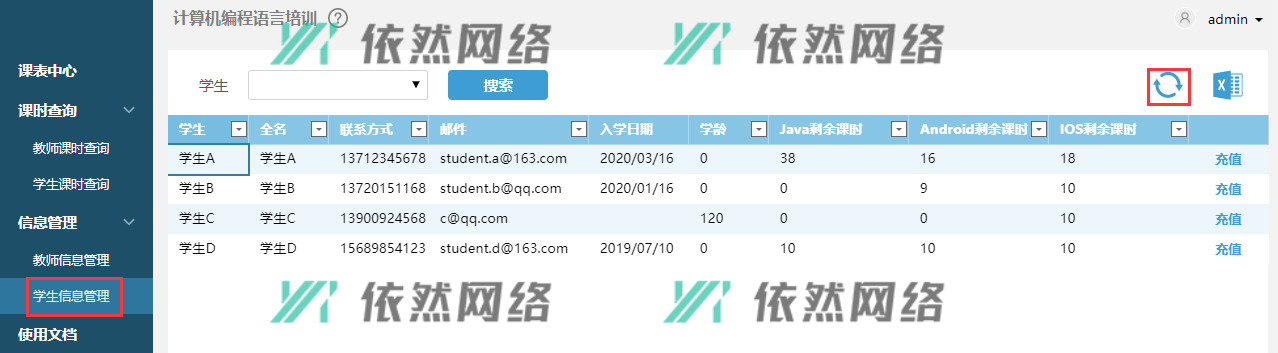
课时充值
管理员进入学生信息管理页面,如上图所示,选择学生,单击右侧的「充值」链接,弹出课时充值页面,如下图所示。
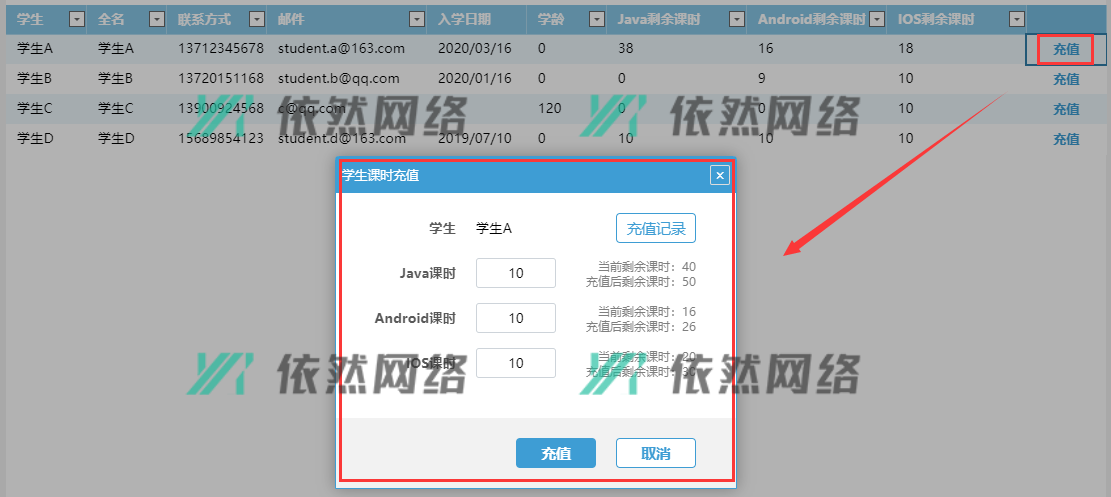
在输入框中输入充值的课时后,单击「充值」即可完成充值。单击「充值记录」,可以查看该学生的充值记录,如下图所示。
